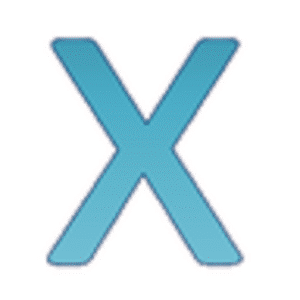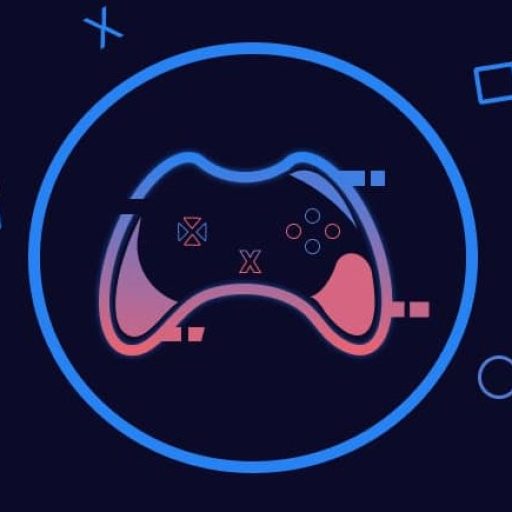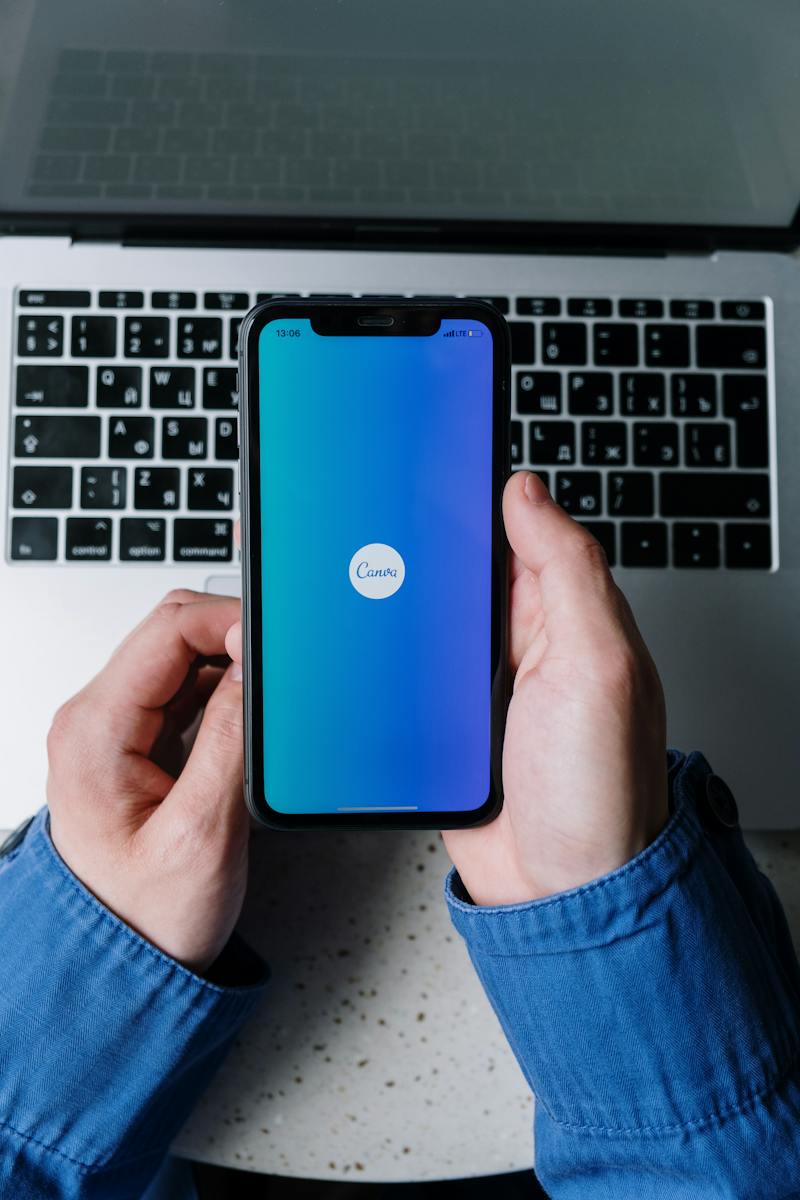
Édition Magique de Canva
Introduction
Salut, amateurs de photos et amis créatifs ! Aujourd’hui, nous plongeons dans le monde passionnant du design visuel, grâce à l’outil de Canva, l’Édition Magique alimentée par une super IA.
Préparez-vous à un changement radical qui transforme les photos ennuyeuses en chefs-d’œuvre époustouflants en quelques clics, et non, vous n’avez pas besoin d’être un génie de la technologie !
Édition Magique
Étapes Faciles pour Améliorer Vos Photos
Autrefois, manipuler des photos nécessitait des compétences dignes d’un ninja avec des logiciels sophistiqués. Mais pas de soucis ! L’Édition Magique de Canva est là pour sauver la situation, apportant un embellissement d’image de haute qualité aux gens ordinaires.
Ce n’est pas juste un autre outil, c’est une fonctionnalité sophistiquée intégrée en douceur dans la plateforme facile à utiliser de Canva.
Effectuer des Changements avec l’Édition Magique de Canva
Maintenant, parlons du truc magique. L’Édition Magique de Canva utilise une intelligence artificielle ultra-intelligente pour dynamiser rapidement vos photos.
Imaginez effleurer délicatement différentes parties de votre image et bam ! L’outil ajuste intelligemment des choses comme l’éclaircissement des zones sombres ou l’augmentation des couleurs. Et la meilleure partie ? Tout se passe en direct, vous permettant de jouer jusqu’à ce que votre vision soit parfaite !
Des ajustements sophistiqués ? Un jeu d’enfant ! Que vous corrigiez des défauts ou modifiiez des visages, l’IA gère toute la partie technique, vous permettant de vous concentrer uniquement sur la perfection de vos photos.
Comment Utiliser l’Édition Magique de Canva
Time Needed : 00 hours 05 minutes
Dans ce tutoriel, nous vous guiderons tout au long du processus d’utilisation de Magic Edit de Canva pour générer vos propres modifications d’image, en moins de 5 minutes. Commençons!
Étape 1 : Déposez une photo
Accédez à la base d’accueil de Canva, cliquez sur « Créer un design », choisissez « Modifier les photos » et déposez votre photo.
Étape 2 : Ouvrir Magic Edit
Trouvez votre photo, dirigez-vous vers l’onglet “Effets” et démarrez la magie en choisissant “Magic Edit”.
Étape 3 : Brosser
Activez Magic Edit et foncez ! Brossez soigneusement les taches et regardez l’IA opérer sa magie adaptée à vos idées géniales.
Étape 4 : Verrouillez-le
Scellez l’accord avec une coche. Vous vous sentez extra ? Ajoutez plus d’effets et de filtres, puis enregistrez votre photo super cool : vous êtes maintenant un génie visuel !
Se Laisser Aller avec l’Édition Magique de Canva
L’Édition Magique de Canva n’est pas simplement un outil ; c’est une entrée dans un monde de plaisir créatif. C’est parfait pour ceux qui ne sont pas très familiers avec les graphismes, permettant même aux débutants de créer un contenu étonnant.
La configuration simple de Canva, associée à cet incroyable ami IA, fait que vos idées créatives se concrétisent sans aucun tracas.
Raconter des Histoires avec des Photos Faciles
Les photos ne sont pas simplement des souvenirs ; ce sont des histoires qui attendent de se produire. Magic Edit aide les photographes débutants à faire ressortir leurs photos.
Transformez des images ternes en scènes vivantes avec des ajustements de couleur, mettez en valeur des éléments intéressants et laissez l’IA gérer un éclairage sophistiqué, c’est comme avoir votre assistant photo !
Rehausser l’Apparence de Votre Marque
Une marque forte a besoin de visuels accrocheurs. C’est là que brille Magic Edit, c’est l’ingrédient spécial pour ajuster les photos, présenter des produits et créer des liens avec les gens.
Ajustez les couleurs, les lumières et les détails pour des photos impressionnantes conçues pour les médias sociaux, les sites web et les publicités. Votre marque n’a jamais paru aussi géniale !
Économiser Temps et Argent avec l’Édition Magique de Canva
Dans le passé, engager des professionnels de la photo coûtait beaucoup de temps et d’argent. Mais ce n’est plus le cas ! Magic Edit élimine ce problème, en vous offrant des outils d’édition sophistiqués sans étiquette de prix. Dites adieu aux longues attentes et aux grosses factures, des photos étonnantes sont désormais possibles sans casser la tirelire.
Conclusion
Canva, armé de sa configuration facile à utiliser et de la magie IA de Magic Edit, a rendu les astuces avancées de la photo faciles pour tout le monde. Il ne s’agit pas seulement de corriger des photos ; il s’agit de permettre aux utilisateurs de se concentrer sur la création d’idées géniales sans stress technologique.
Que vous embellissiez des photos personnelles ou définissiez l’ambiance de votre marque, Magic Edit facilite l’édition, libérant un pouvoir créatif infini. Alors, pourquoi attendre ? Plongez dans le royaume de l’Édition Magique de Canva et laissez libre cours à votre créativité !
Quelques Questions Fréquemment Posées et Leurs Réponses
Comment puis-je utiliser Magic Edit de Canva pour améliorer mes photos ?
Pour utiliser Magic Edit, cliquez sur la photo que vous souhaitez modifier dans l’éditeur Canva. Dans la barre d’outils, sélectionnez « Modifier la photo », puis choisissez « Magic Edit » pour ajouter, remplacer et modifier vos photos sans effort.
Qu’est-ce que Magic Design™ et comment peut-il m’aider dans mes projets de conception ?
Magic Design™ est un outil de conception d’IA gratuit proposé par Canva. En version bêta, il vous permet de visualiser des idées de conception avec une variété de modèles raffinés adaptés à vos besoins. Pour accéder à cet outil, visitez la page Magic Design™ de Canva [4].
Quelles fonctionnalités basées sur l’IA sont disponibles dans Magic Studio de Canva ?
Magic Studio de Canva comprend des fonctionnalités puissantes telles que Magic Expand, Magic Grab, Magic Edit et Magic Eraser. Ces outils simplifient les tâches telles que l’expansion des conceptions, la saisie d’éléments, l’édition de photos et l’effacement facile des parties indésirables.
Comment Magic Media peut-il être utilisé pour créer des photos et des vidéos dans Canva ?
Pour créer des photos et des vidéos avec Magic Media, accédez au panneau latéral de l’éditeur, cliquez sur « Applications », puis, sous AI-powered, sélectionnez « Magic Media ». Entrez une description de l’image que vous désirez et choisissez le résultat approprié dans l’onglet Images.
Références
- Canva : Utilisation de Magic Edit pour ajouter, remplacer et modifier des photos…
- Canva : Magic Design™ Outil de conception IA gratuit en ligne…
- Canva : Découvrez Magic Studio | Outils IA de Canva…
- Canva : Utilisation de Magic Media pour créer des photos et des vidéos…
Autres Articles Intéressants
- Fonctionnalités IA de Samsung Galaxy : Les fonctionnalités IA de Samsung Galaxy, dévoilant les fonctionnalités qui les distinguent dans le paysage concurrentiel féroce des smartphones…
- Comment Utiliser Gamma AI : L’outil Gamma AI est une application web qui utilise des algorithmes avancés d’apprentissage automatique pour générer des créations belles, captivantes et professionnelles…